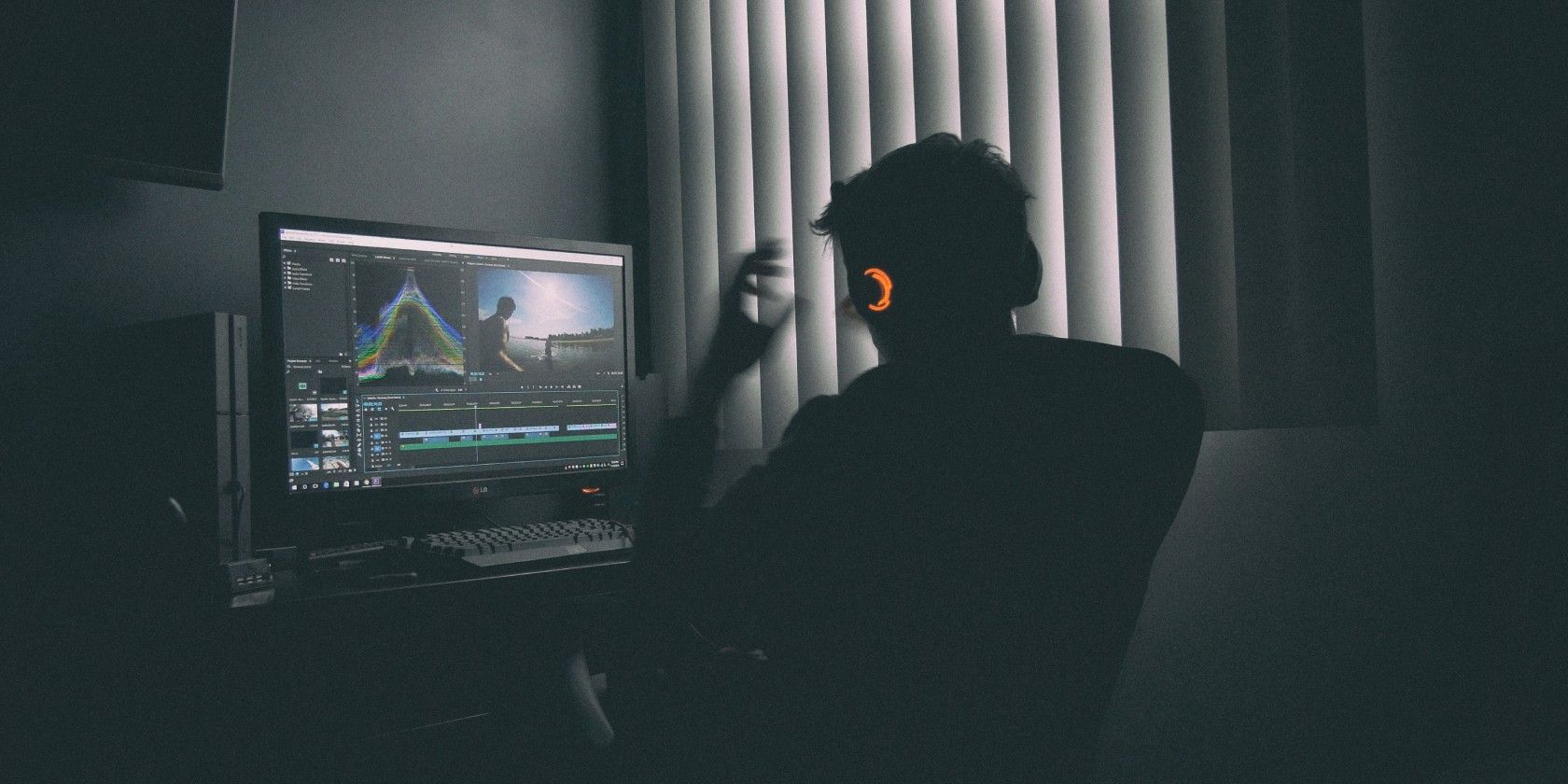تنظیم مجدد دستاوردهای Steam پیچیده تر از آن چیزی است که به نظر می رسد. اما نگران نباشید – ما شما را در این فرآیند راهنمایی می کنیم.
باز کردن قفل دستاوردها سرگرم کننده است. قفل کردن دوباره آنها چندان جالب نیست، به خصوص اگر توسعه دهنده در وهله اول گزینه ای برای انجام این کار به بازیکن پیشنهاد نکرده باشد.
خوشبختانه، Steam یک راه حل جامع برای بازنشانی دستاوردها برای بازی های فردی دارد.
بازنشانی دستاوردهای Steam
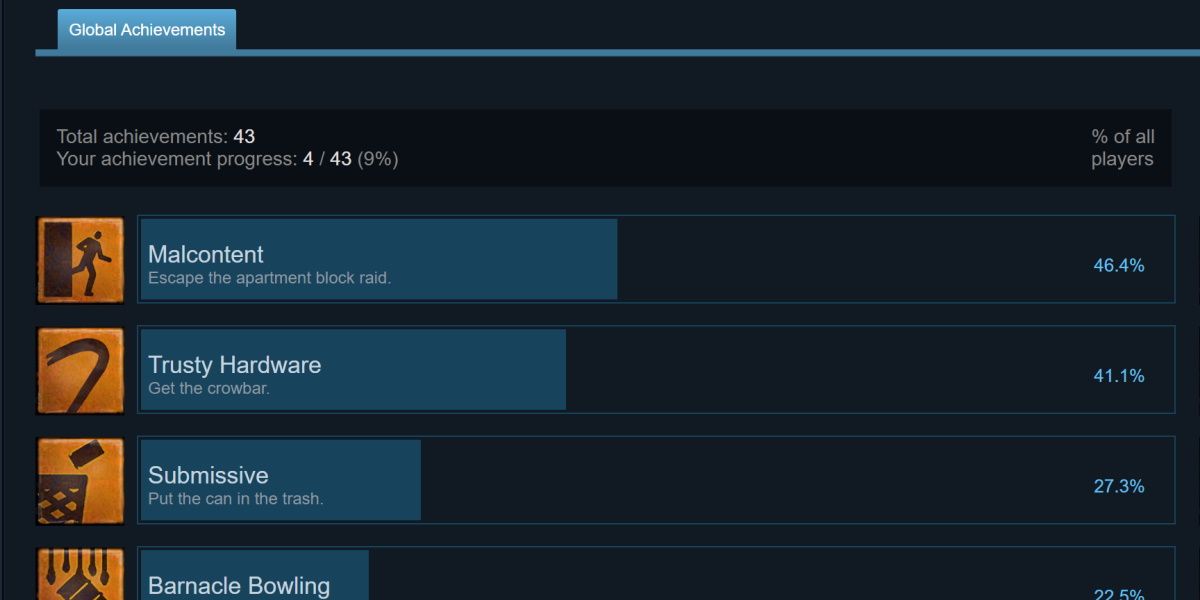
هیچ سوئیچ ساده ای برای بازنشانی دستاوردهای Steam وجود ندارد. برخی از بازیها گزینه بازنشانی پیشرفت بازیکن را ارائه میدهند و این ممکن است شامل دستاوردهای Steam نیز باشد.
ابتدا باید مطمئن شوید که این روش ساده تر درون بازی در دسترس نیست.
برای بازنشانی پیشرفت شما برای دستاوردهای Steam، باید از چیزی به نام Steam Client Console استفاده کنیم.
کنسول Steam Client را فعال کنید
ساده ترین راه برای باز کردن Steam Client Console این است که کلید Win + R را بزنید تا پنجره Windows Run Command Dialog باز شود.
اگر نمی توانید از این روش برای باز کردن پنجره Run استفاده کنید، به راهنمای ما در مورد راه های باز کردن Run Command Dialog نگاهی بیندازید.
با باز شدن پنجره Run دستور زیر را وارد کنید.
steam://open/console
با این کار Steam با یک تب جدید که از پنجره اصلی در دسترس است باز می شود. تب Console.
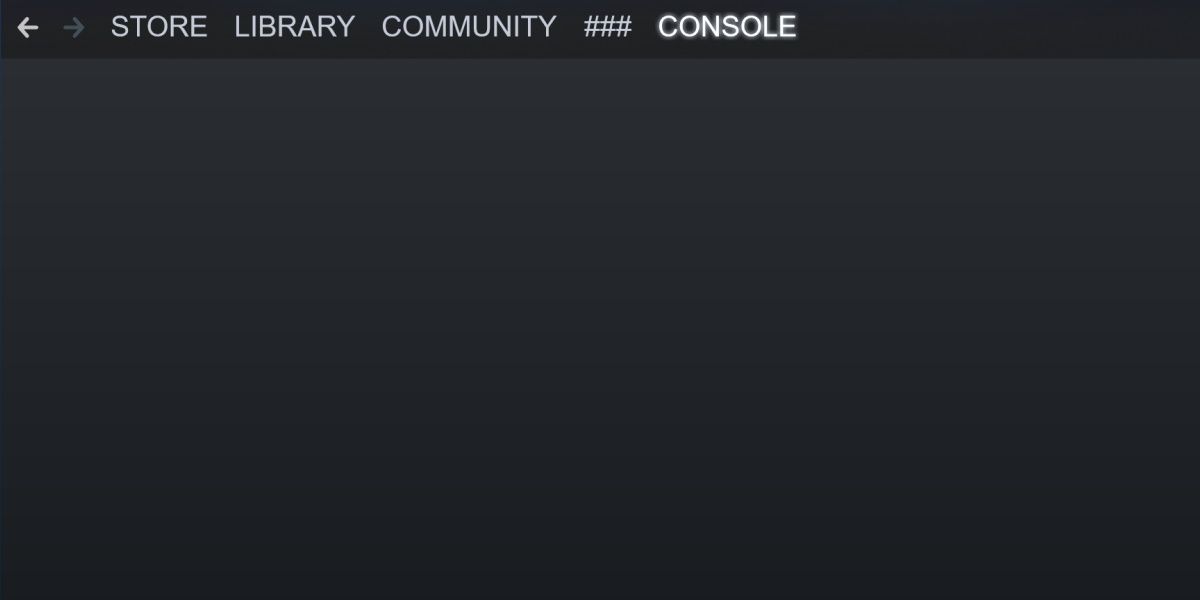
اینجاست که دستورات خود را برای بازنشانی دستاوردها وارد می کنیم.
دستاوردها و دستورات آماری
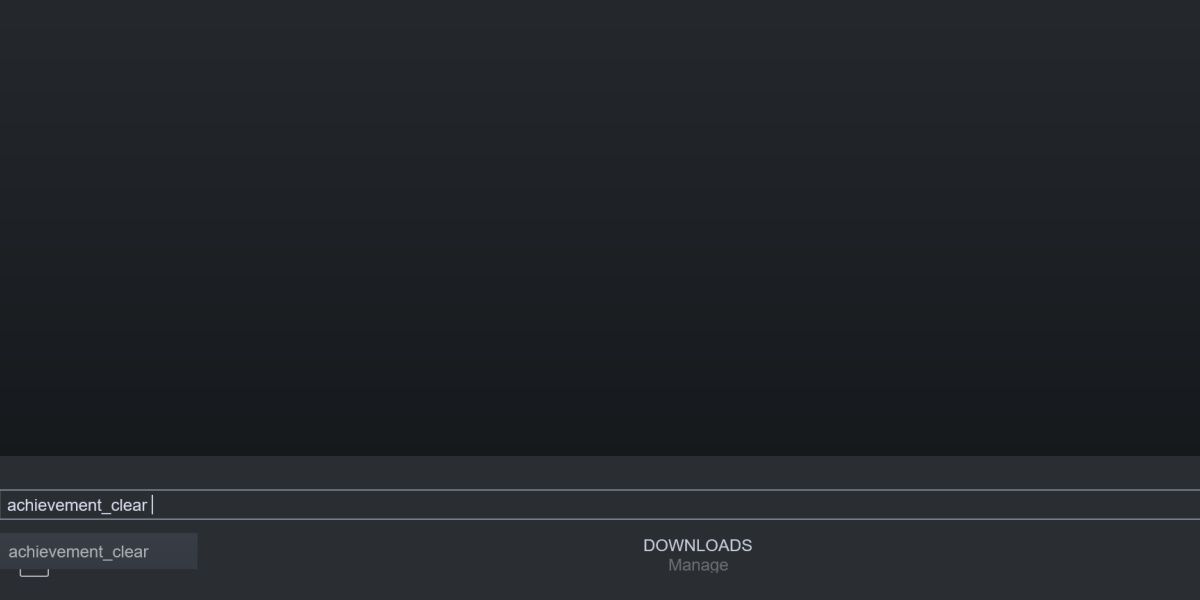
دستوری که باید استفاده کنیم دستیابی_clear است. به خودی خود هیچ کاری نمی کند. ابتدا به چند چیز نیاز داریم.
به SteamDB یا پایگاه داده Steam بروید و بازی مرتبط با دستاوردی را که در حال تنظیم مجدد آن هستید جستجو کنید.
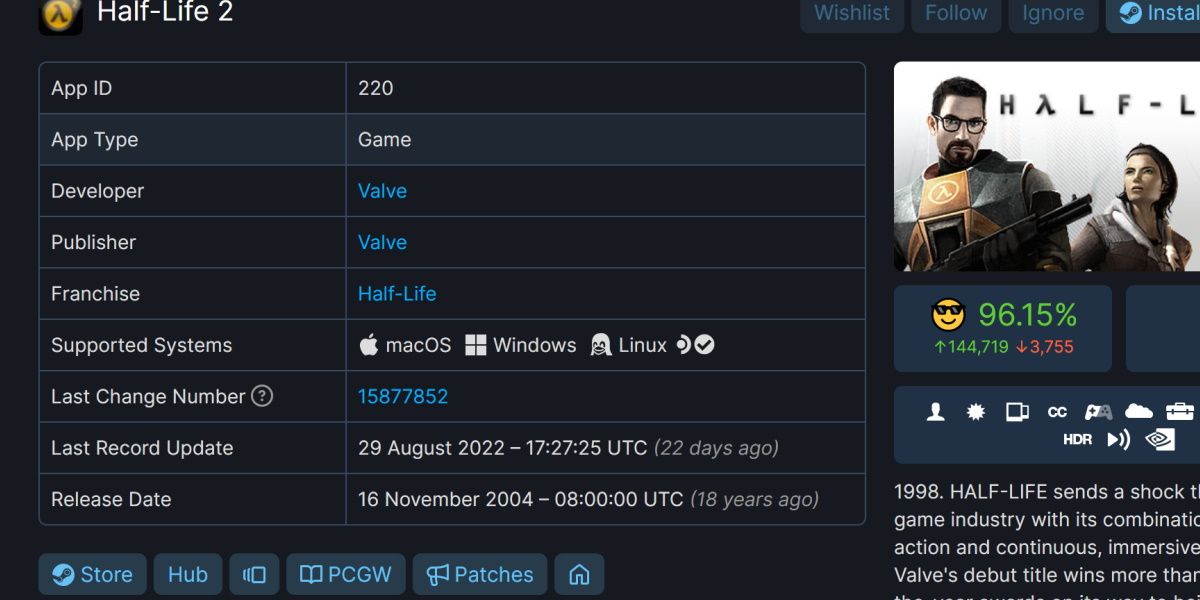
AppID لیست شده در برابر بازی خود را کپی کنید. این را یادداشت کنید یا در جایی بچسبانید که به یاد دارید. صفحه را به پایین اسکرول کنید و روی تب Achievements کلیک کنید.
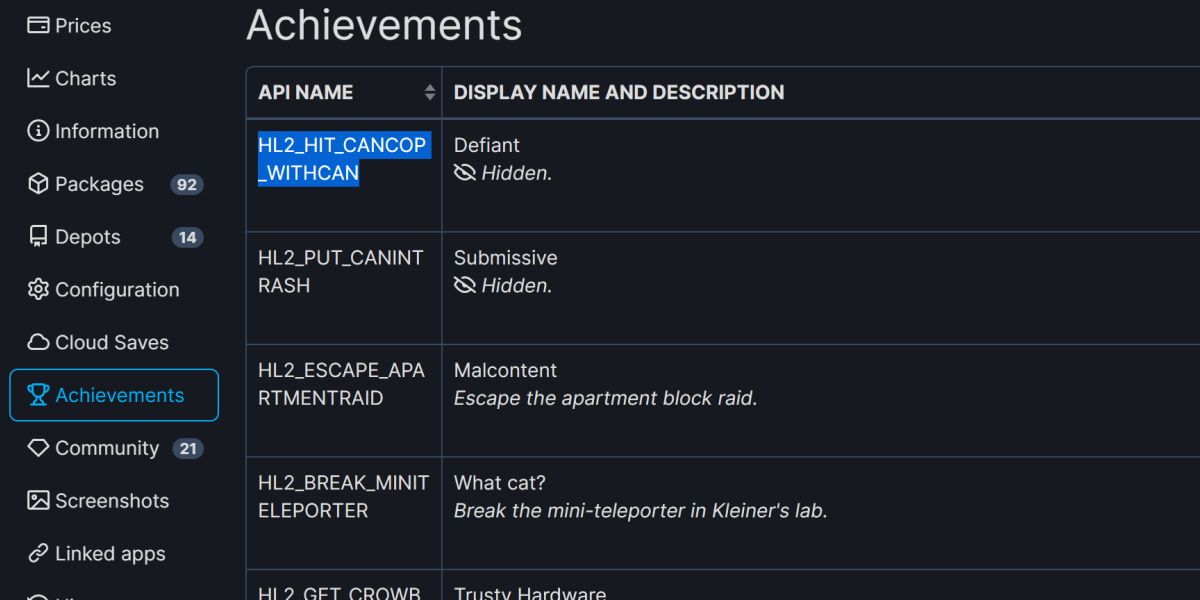
این همه دستاوردها و نامهای API آنها را فهرست میکند. دستاوردی را که میخواهید بازنشانی کنید انتخاب کنید و آن نام را یادداشت کنید.
حالا شما فرمان خود را دارید. اطلاعاتی را که جمع آوری کرده اید به این صورت وارد کنید.
achievement_clear <AppID> <Achievement API Name>
با استفاده از مثال در تصاویر ما، کد باید چیزی شبیه به این باشد. به یاد داشته باشید که از نام دستاورد SteamDB استفاده کنید، و نه صرفاً نام دستاورد در بازی.
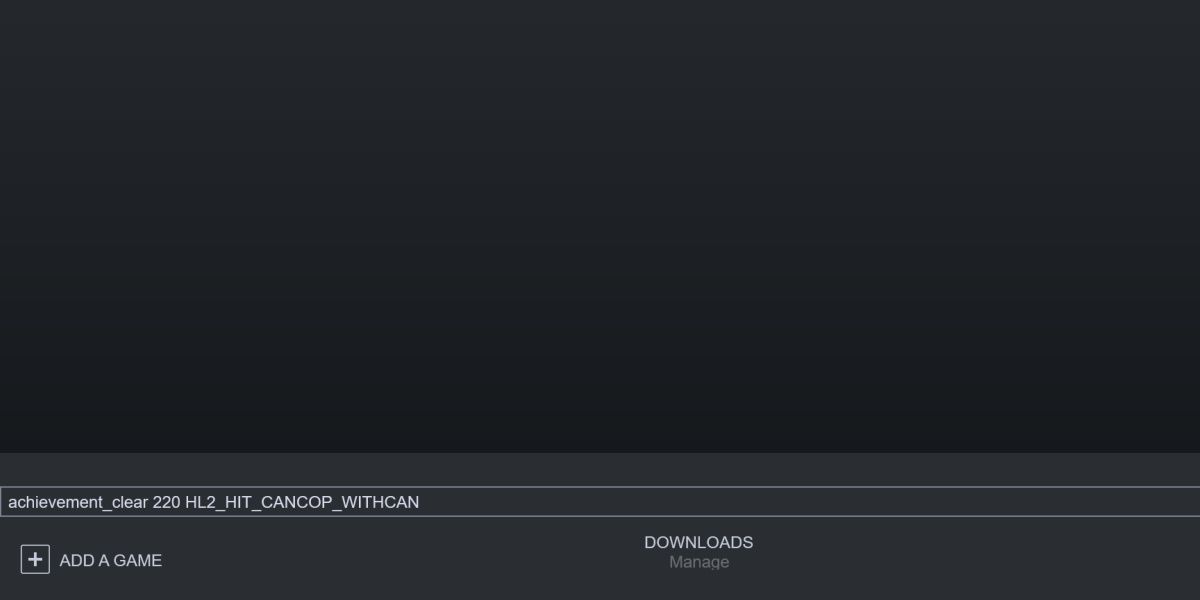
اگر پیام موفقیت_clear موفقیت را ببینید، متوجه خواهید شد که کار کرده است.
دستور دومی وجود دارد که با دستور بالا همراه است. با وارد کردن reset_all_stats و به دنبال آن یک AppID، تمام آمارهای تراک های Steam برای آن بازی بازنشانی می شود. مثلاً kills یا time play. مراقب این دستور باشید، زیرا بسته به اینکه هر بازی چگونه آن آمار را ردیابی می کند، می تواند رفتار متفاوتی داشته باشد. به عنوان مثال، ممکن است اصلاً کار نکند، یا ممکن است آمار حیاتی بازی را به هم بزند.
بازنشانی دستاوردهای Steam با Steam Achievement Manager
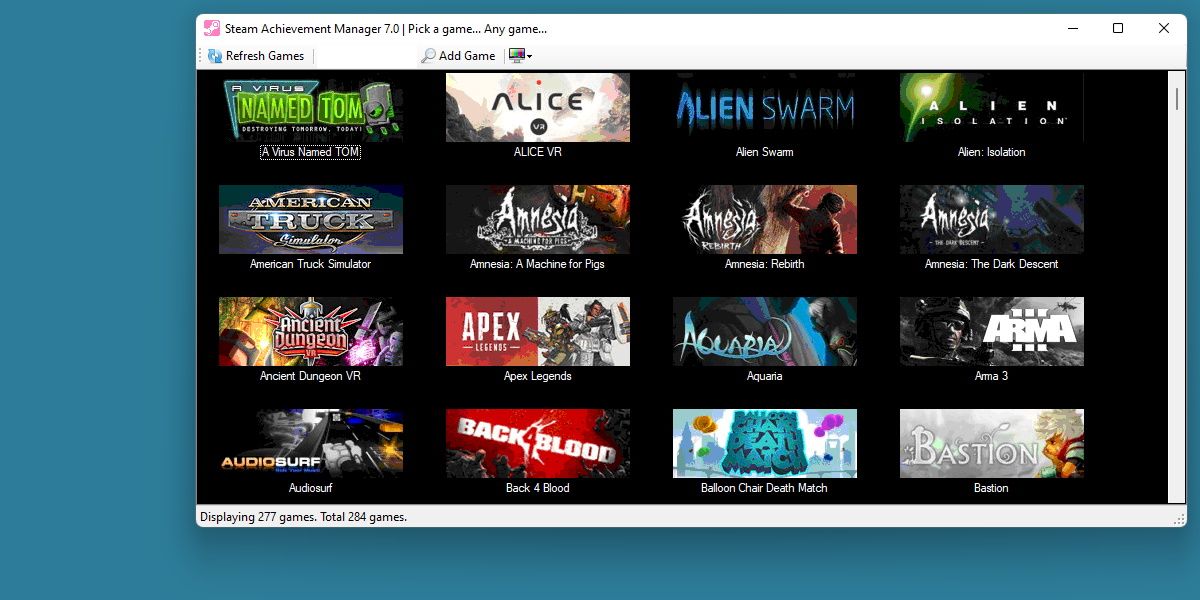
روش فوق تا جایی که می توانید به روش “رسمی” نزدیک است. اگر به دنبال چیزی هستید که کمی آسانتر، اما در عین حال کمی کمتر «مشروع» است، Steam Achievement Manager را در نظر بگیرید.
یادگیری نحوه استفاده از Steam Achievement Manager با داشتن رابط کاربری گرافیکی برای اطمینان از بازنشانی دستاوردهای مناسب، این فرآیند را بسیار آسانتر میکند. با این حال، این روش در یک منطقه خاکستری از شرایط خدمات Steam قرار می گیرد. این ساده تر است، اما تضمین نمی شود که یک روش کاملاً ایمن باشد.
یک فرآیند پیچیده
در حالت ایدهآل، راه آسانتری برای بازنشانی دستاوردها برای هر بازی Steam وجود خواهد داشت، زیرا هرگز نمیدانید چه زمانی میخواهید یک بازی را از ابتدا پخش کنید.
حداقل ما این گزینه را با کنسول Steam Client داریم.